

Скачали фильм из интернета или залили видеозапись на ютуб, но изображение вышло сплюснутым или растянутым? Также иногда появляются чёрные полосы по бокам дисплея. Причина такого досадного преобразования — неверное соотношение кадровых сторон, которое пользователь устанавливает при сохранении записи. Но если устранить эту проблему, то пропорции видеоролика станут верными, исчезнут лишние полосы и ничто не будет отвлекать от просмотра.
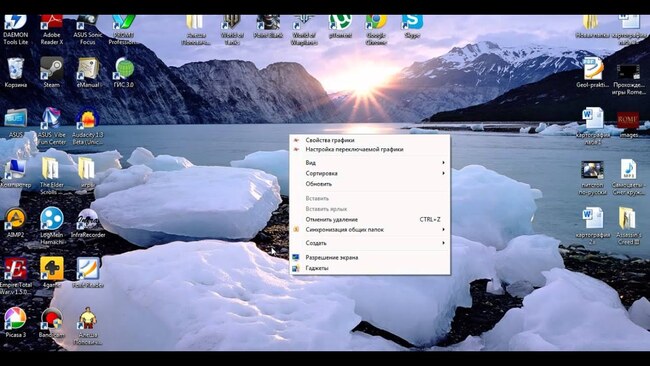
На скриншоте явно заметен дефект — верхние и нижние полосы
Из статьи вы подробно узнаете про данный параметр и научитесь в два счёта исправлять связанные с ним ошибки.
Содержание
Что представляет собой соотношение сторон видео Определение размера кадра записи Форматы соотношения сторон видео ЗаключениеЛюбое кино или качественный видеоролик представляет из себя одинаковые по величине кадры, имеющие два параметра: ширина (горизонтальная протяжённость кадра) и высота (соответственно, вертикальная). Таким образом пропорции горизонтали и вертикали — это как раз соотношение сторон вертикального видео и горизонтального. Оно, как правило, обозначается несколькими числами, разделёнными двумя точками. Например, 4:3, 16:9 и так далее.
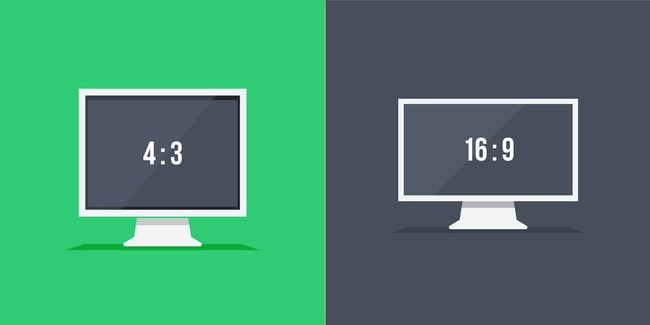
Отличие 4:3 от 16:9
Есть довольно много вариантов пропорций вертикального видео и горизонтального, но в современных реалиях наиболее часто встречаются 16:9 и 4:3. Причем самое распространённый формат — 16:9. Дело в том, что он наиболее близок к тому, как мы видим окружающий мир своими глазами. В последнее время активно используется формат 21:9 на супершироких дисплеях.

Пример суперширокого дисплея
Не знаете, как изменить соотношение сторон видео? Просто скачайте видеоредактор ВидеоМОНТАЖ. В нём вы сможете легко выставить нужные пропорции. Более того, это ещё и программа для монтажа видео. С её помощью вы сможете заметно увеличить качество записи, применить красивые эффекты и создавать впечатляющие заставки с титрами!
В англоязычной среде для описания отношения ширины кадра к высоте в большинстве случаев используется термин Display Aspect Ratio (или более кратко — DAR). DAR состоит из двух составляющих:

Измерить рулеткой не получится
Помножив Pixel на Storage, у нас получится DAR – настоящее соотношение сторон записи.
Теперь перейдём к конкретике. Допустим, необходимо выполнить рассчет для файла в AVI-расширении с разрешением видео в 640х480. Для определения SAR, нам придётся поделить ширину видеозаписи в 640 пикселей на высоту 480 для получения простой дроби. В итоге будет 4/3. Ввиду того, что Pixel Aspect Ratio равняется 1, то 4:3 — это и есть размер кадра нашей записи.
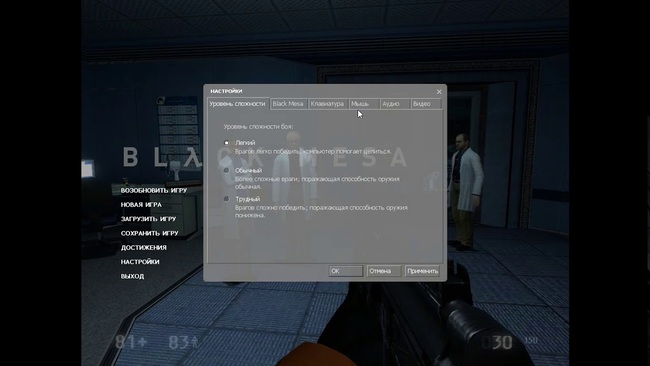
Неправильные пропорции изображения в компьютерной игре
Кстати, величины Display Aspect Ratio и Storage Aspect Ratio оказываются идентичными не во всех случаях. Предположим, в форматах DVD и VCD видеофайлы оцифровывается с применением нестандартных точек (значение не равняется 1:1). Для более отчётливого понимания разберем Display Aspect Ratio для DVD-формата с довольно популярным разрешением 720х576. В данной ситуации Storage Aspect Ratio равен 5:4, а Pixel Aspect Ratio, исходя из видеостандарта, будет 16:15. Если умножить данные величины друг на друга, то Display Aspect Ratio выйдет 4:3. Однако это скорее исключение из правила.
Какие же самые известные разрешения обычно применяются? Посмотрите на изображения ниже:
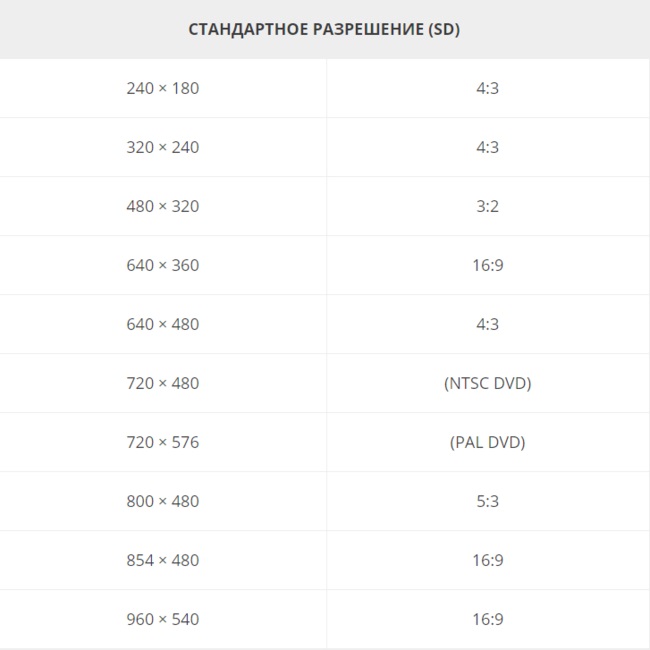
Таблица SD разрешения

Таблица HD разрешения
Теперь вы многое знаете о форматах роликов. Осталось упомянуть, какие пропорции применимы для Ютуба. В этом случае всё довольно просто: на веб-сайте и в приложении данного ресурса значение равняется 16:9, и если запись не соответствует данному стандарту, то на изображение накладываются лишние полосы, а видео теряет эффектность.
Каким же образом распознать неверные размеры кадра у видеозаписи? Если вы запустили ролик, сохранённый с неправильным значением, то сразу же заметите на экране одну из нижеперечисленных неисправностей:
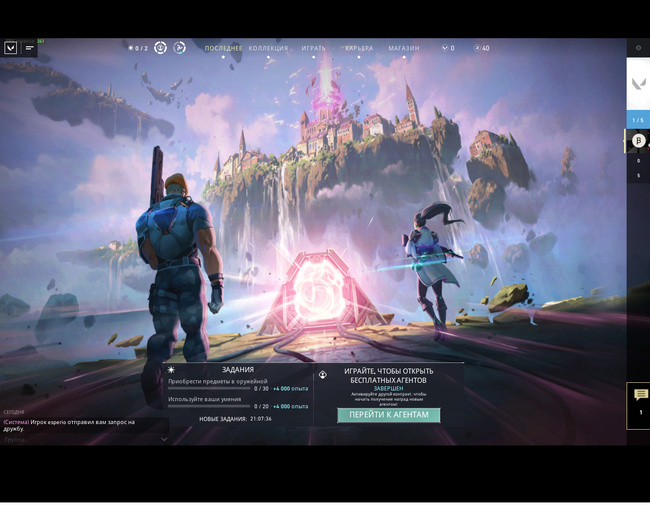
Ещё один пример дефекта
Бывает, что подобные неисправности появляются из-за некорректных параметров экрана, на котором запущена видеозапись. Но если все параметры корректны, а картинка на дисплее остаётся неправильной, необходимо отрегулировать формат проигрываемого файла. С помощью видеоредактора ВидеоМОНТАЖ вы за минуту разберетесь, как изменить размер кадра (пропорции видео). Просто скачайте эту программу для обработки видео и исправьте ошибки в пару кликов мыши.
Cохраните себе статью, чтобы не потерять: